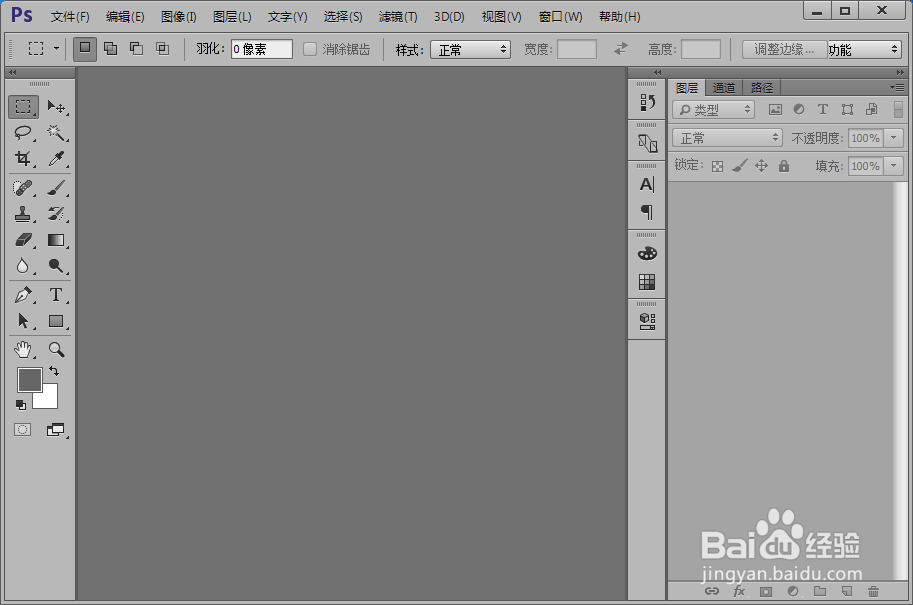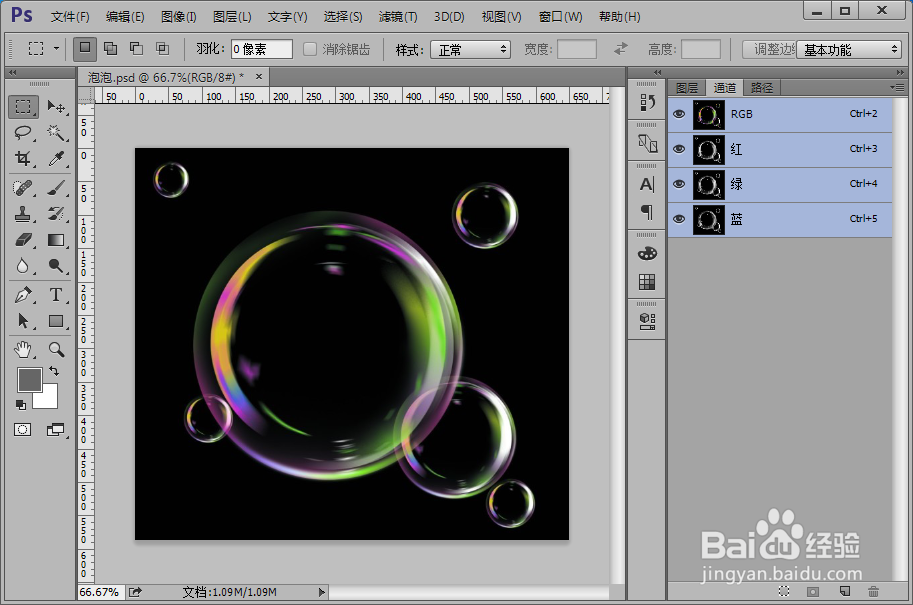1、首先,我们需要打开我们电脑的ps软件(鼠标左键双击桌面上的ps快捷方式或者是鼠标右键再选择打开都是可以的)。
2、然后我们拖进来一张纯色背景的气泡图片,如图。
3、然后我们调到通道面板,可以看到图片有红、绿、蓝三个单色通道。
4、我们按住Ctrl键,然后分别单击红、绿、蓝三个单色通道的缩略图,得到选区之后就Ctrl+J复制。
5、返回图层面板,关闭气泡图片展示,可以看到三个图层分别是复制的红绿蓝三个颜色的图层。我们可以选择三个图层,鼠标右键,选择合并图层。
6、给抠出的气泡加一个黑色的背景图层,看一下效果。
7、抠出来,除了保存源文件,我们还需要保存一张PNG格式的透明图片。